3D模型
- 3D模型
- SU模型
- 材质
- 贴图
- CAD图纸
- 灵感图
- 全球案例
- 效果图
- 方案文本
- PS免抠
3D模型
SU模型
材质
贴图
CAD图纸
灵感图
全球案例
效果图
方案文本
PS免抠
猜你想搜
最近搜索
热门搜索
f4:显示书签
ctrl+b:新建书签
如果需要给自己的PDF文件添加书签的话,一般是需要借助工具进行操作的。首先需要将文件在PDF编辑器中给打开,然后再点击其中的选取按钮,这时候我们就可以通过鼠标选取需要被添加为书签的内容。选取好内容后,使用鼠标右键点击选取的内容,然后再弹出的选项中点击新增书签,这样我们就完成了给PDF添加书签的操作了。
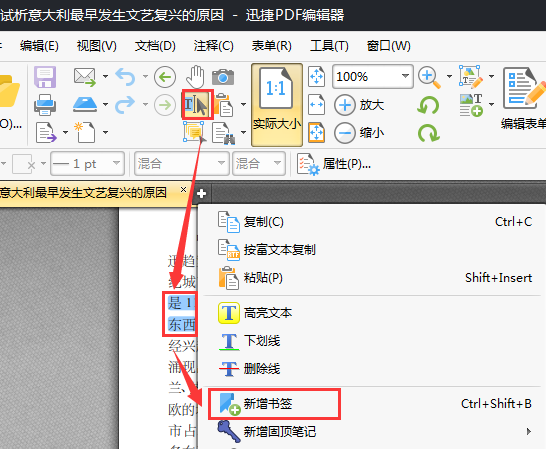
PDF文件的官方阅读程序“Adobe
aCRobat
reader”不支持自定义“书签”功能,就造成当阅读长篇幅文档时,根本无法通过添加多个书签的办法来实现快速定位。发扬diy的精神,为aCRobat
reader制造出书签功能吧!利用Adobe aCRobat
reader支持JAVAsCRipt插件的方式,可以很容易地实现!第一种办法:
打开菜单项
编辑>选项,然后在左侧分类中点启动,把打开文档时显示上一次浏览页面后面的下拉框中选最后一项(所有文件)。这样每次打开PDF文件时就会直接显示上次关闭时的页面。
第二种方法:
1.确认Adobe
reader的“编辑-选项-JAVAsCRipt-启用JAVAsCRipt”复选框处于选中状态
2.找这个文件
bookmark_page.js
3.把解压缩后的“bookmark_page.js”文件放在“c:\Program
files\Adobe\aCRobat 6.0\reader\JAVAsCRipts”
4.启动Adobe
reader,在“视图”最下面就可以看到新增加的“bookmark this page”和“go to
bookmark”了
还有下面这个方法:
第一步:将从http://www.PDFhacks.com/bookmark_page/bookmark_page.js-1.0.zip下载的文件解压缩,把其中的“bookmark_page.js”文件复制到“c:\Program
files\Adobe\reader 8.0\reader\JAVAsCRipts”文件夹下,然后启动Adobe aCRobat
reader软件,依次点击“编辑→首选项→JAVAsCRipt”,将右侧界面中的前三个选项全部选中
第二步:打开一个PDF文件,会发现左侧多了一个“书签”图标,点击它可得到树状结构的目录列表,当浏览到感兴趣的页面时,依次点击“视图→bookmark
this
page”(将该页加到书签),在弹出对话框中输入对此页的描述即完成了书签的添加
第三步:当需要快速打开添加了书签的页面时,只要依次点击“视图→go
to bookmark”(转到书签),从弹出的小界面上点击相应名称的书签即可(见图3)。如果仅仅想删除某一个或几个书签,点击“视图→remove a
bookmark”(删除书签),在弹出的小界面中单击不想继续使用的书签就可以删除了;如果想将所有的书签删除,可点击“视图→clear
bookmark”(清理书签)就能一次性全部删除了。
小提示:
该插件创建的书签不是针对某一本书单独存放,而是全局性的,比如a和b两个PDF文件都创建了书签,当在b文件中使用书签功能时,书签列表中同样会出现a文件的书签!因此创建书签时一定要注明PDF文件的名称,省得日后混淆。另外移动PDF文件位置后,曾经添加的书签将失效!
PDF如何添加书签的方法:
1、用Adobe aCRobat 软件打开待添加书签的PDF文档,可以点击右键选择用Adobe aCRobat打开。如图:
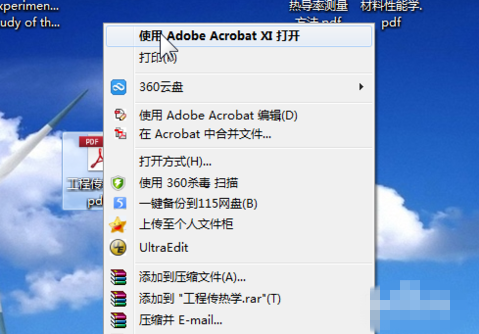
2、打开之后点击软件左边栏的书签,如图:
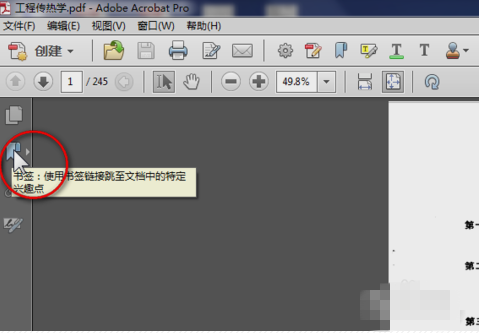
3、打开书签栏之后可以选择新建书签(或者直接使用快捷键:ctrl+b),如图所示:
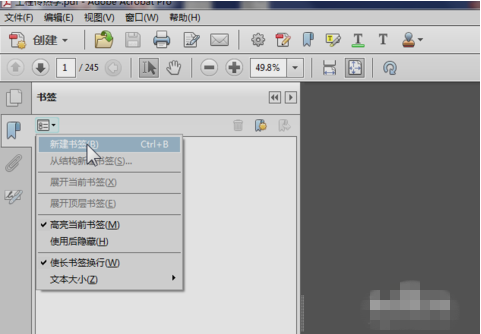
4、这时再输入目录名称如图所示。
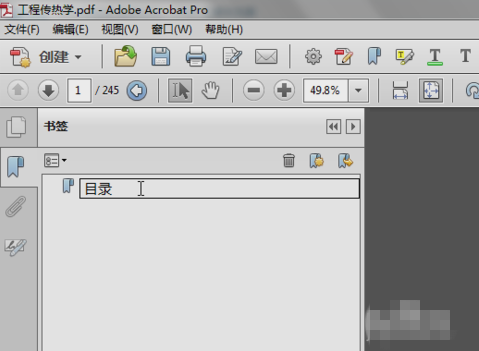
5、将文档翻到需要添加书签的地方,然后直接按快捷键【ctrl+b】,新建书签并且填写书签目录的名称,如图所示:
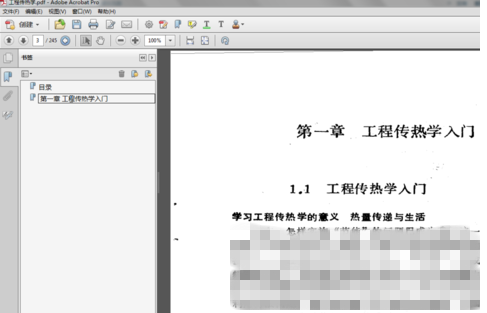
6、用同样的方法添加其他几个书签。
